Tạo khoảng không quảng cáo dựa trên mã vạch là một phần quan trọng trong việc duy trì hoạt động kinh doanh hợp lý. Tuy nhiên, nếu bạn đang điều hành một doanh nghiệp nhỏ hoặc cửa hàng trực tuyến, bạn có thể không có đủ ngân sách cho phần mềm tạo mã vạch đắt tiền.
Thay vì sử dụng các phần mềm tạo mã vạch mất phí, bạn hoàn toàn có thể tự tạo mã vạch cho riêng bạn trên Google sheets hay còn gọi là google trang tính. Sau đây chúng tôi sẽ hướng dẫn chi tiết cách tạo mã vạch trên google sheets đơn giản và dễ thực hiện nhất.
1. Tạo bảng tính mới
Đầu tiên bạn cần phải truy cập Google Trang tính và tạo một bảng tính mới.
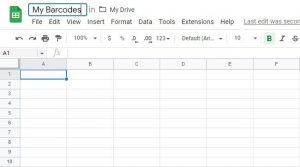
2. Sắp xếp thông tin theo cột
Thông tin này là gì tùy thuộc vào doanh nghiệp của bạn và tùy chọn của bạn, nhưng tối thiểu, thông tin này phải bao gồm tên sản phẩm, số ID sản phẩm và một cột dành cho mã vạch.
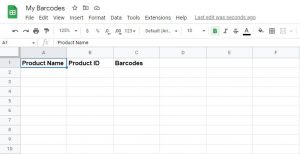
3. Thêm sản phẩm
Thêm bất kỳ sản phẩm nào bạn muốn tạo mã vạch.
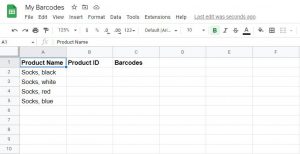
4. Tạo ID sản phẩm
Khi bạn đã liệt kê các sản phẩm của mình, hãy gán chúng với một số ID duy nhất. Con số này sẽ trở thành cơ sở của mã vạch của bạn.
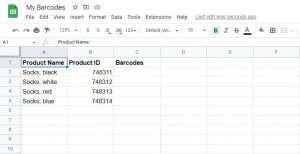
5. Thêm công thức =”*”&B2&”*” vào cột mã vạch
“B” đại diện cho cột bạn muốn lấy thông tin, trong khi số (trong trường hợp này là 2) đại diện cho hàng. Trong ví dụ bên dưới, B2 đại diện cho số ID tất đen, 748311.
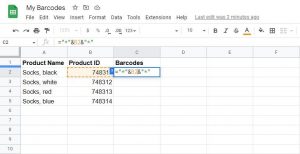
6. Thay đổi phông chữ thành Mã vạch Libre
Thay đổi phông chữ của công thức thành Mã vạch Libre. Có hai phiên bản của phông chữ này: Mã 39 và Mã 128. Mã hiển thị bên dưới là Mã 128.
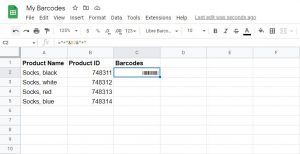
Bây giờ, tất cả những gì bạn cần làm là lặp lại các bước đó cho các sản phẩm còn lại của mình và bạn sẽ có mã vạch tự tạo đáng giá trong kho. Đừng lo lắng nếu bạn không thể sử dụng Google Trang tính. Phương pháp này cũng hoạt động trong Microsoft Excel, chỉ cần đảm bảo rằng bạn đã tải xuống phông chữ mã vạch.
Thông tin liên hệ:
Hotline: 0983.410.916
Website chính: https://htmart.vn/
Địa chỉ: Số 158 phố Hoàng Văn Thái, phường Khương Mai, quận Thanh Xuân, Tp Hà Nội.
Hoặc 118/83 Khu F. Đường Bạch Đằng, Phường 24, Bình Thạnh, TP. Hồ Chí Minh.
Thông tin và hình ảnh được thu thập bởi mavachsieuthi.com.







Ý kiến bạn đọc (0)